Лучшие 4 способа конвертировать M4B в MP3
Если у вас много аудиокниг, вы должны быть знакомы с форматом M4B. Файлы M4B поддерживают метаданные для глав и закладок на поддерживающих проигрывателях, поэтому файлы аудиокниг и подкастов, которые содержат метаданные, включая маркеры глав, изображения и гиперссылки, чаще используют расширение .m4b.
Прежде чем выбрать подходящий конвертер M4B в mp3, пожалуйста, подтвердите, защищены ли ваши аудиокниги M4B DRM или нет. Если аудиокниги не защищены DRM, вы можете выбрать следующие 3 способа: Online M4B Converter, iTunes или VLC. Если вы хотите конвертировать iTunes DRM protected M4B в mp3, перейдите к части 2.
Связано: Где взять бесплатные аудиокниги?
Часть 1. 3 способа конвертировать незащищенный M4B в MP3
1. Онлайн конвертер M4B в MP3
Apowersoft Free Online Video Converter - это мощный онлайн-инструмент, который позволяет конвертировать и редактировать любые видео/аудиофайлы без DRM. Нажмите «Выбрать файлы для запуска» и выберите файл m4b, который вы хотите конвертировать. Выберите mp3 в качестве выходного формата, а затем нажмите «Конвертировать».
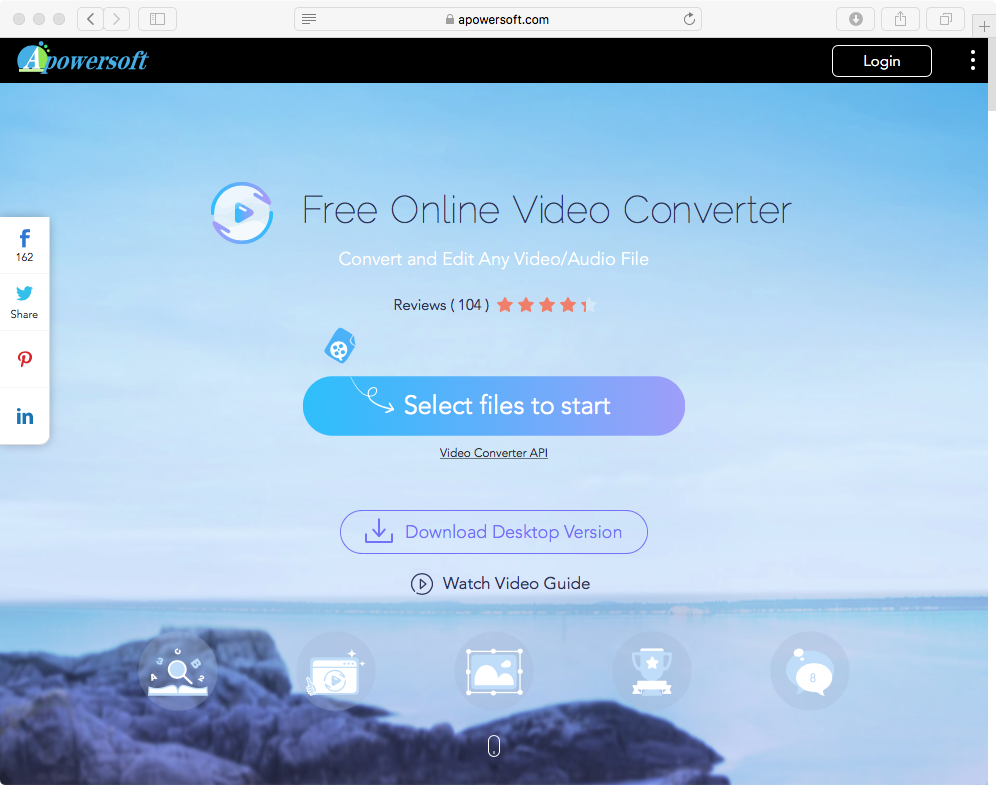
2. Конвертируйте M4B в MP3 с помощью iTunes
- Откройте iTunes.
-
Mac: В строке меню в верхней части экрана компьютера выберите iTunes > Настройки.
Windows: В строке меню в верхней части окна iTunes выберите «Редактирование» > «Настройки».
- Перейдите на вкладку «Общие», затем нажмите «Импорт настроек» в нижней части окна.
-
Щелкните меню рядом с пунктом «Импорт с помощью», затем выберите формат кодировки, в который вы хотите преобразовать песню. Здесь мы выбираем mp3.
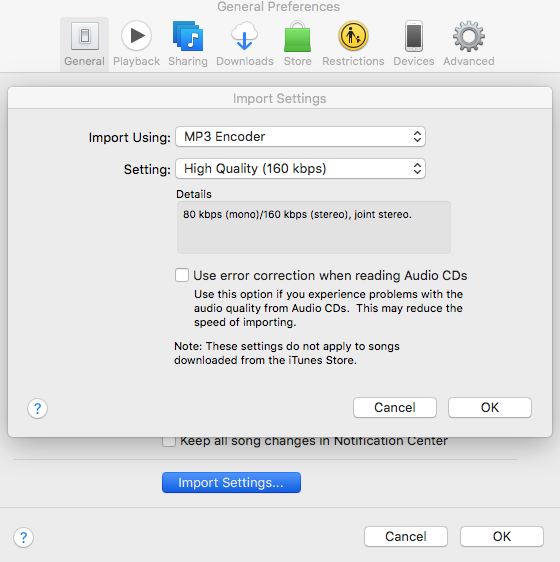
- Нажмите OK, чтобы сохранить настройки.
- В своей библиотеке выберите одну или несколько песен, которые вы хотите преобразовать.
-
Выберите «Файл» > «Преобразовать», затем «Создать версию MP3». Показанный формат выбран на шаге 4. Например, если вы выбрали Apple Lossless Encoder, выберите Создать Apple Lossless Version.
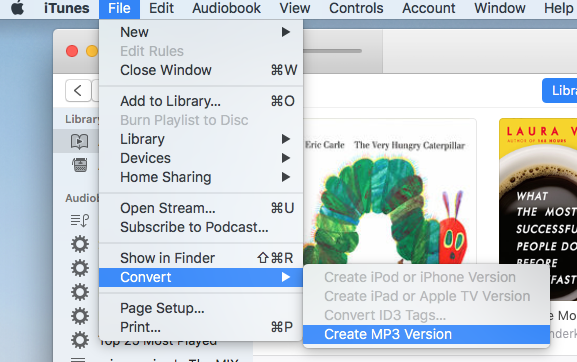
Новые файлы песен появятся в вашей библиотеке рядом с исходными файлами.
3. Конвертируйте M4B в MP3 с помощью VLC
Запустите медиаплеер VLC, нажмите Media - Convert/Save (или используйте hoykey Ctrl+R), нажмите Add, чтобы выбрать файл m4b, который вы хотите преобразовать, затем нажмите Convert/Save. Во всплывающем окне вы увидите раскрывающееся меню
«Профиль»,
выберите из него
«Аудио-MP3».
Затем нажмите
«Обзор»,
чтобы выбрать выходную папку. Теперь нажмите
«Пуск»,
чтобы конвертировать VLC ваши файлы M4B в MP3.
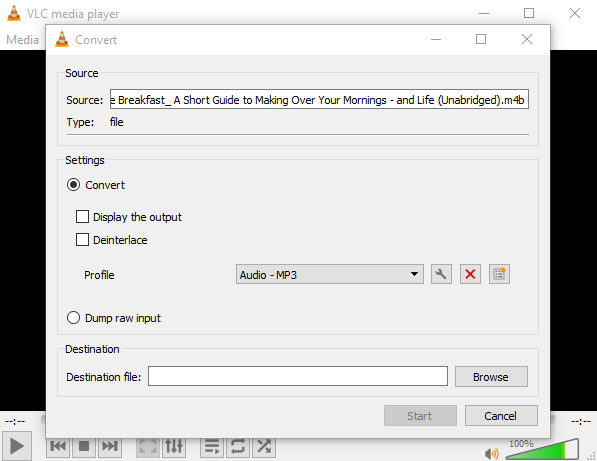
Однако вышеуказанные 3 конвертера m4b поддерживают только преобразование незащищенных файлов m4b. Они не могут конвертировать аудиокниги m4b, приобретенные в iTunes Store, так как аудиокниги iTunes защищены DRM. Если вы хотите конвертировать аудиокниги iTunes m4b, используйте Ondesoft Audible Converter - профессиональный конвертер iTunes m4b в mp3, который позволяет конвертировать любые аудиокниги m4b, приобретенные в iTunes store, в mp3.
Часть 2. Конвертируйте аудиокнигу iTunes DRM M4B в mp3 с помощью Ondesoft Audible Converter
Аудиокниги, которые мы загрузили или приобрели в iTunes Store или Audible.com, защищены цифровым управлением ограничениями. Чтобы воспроизводить их на обычных MP3-плеерах, отличных от iPod, iPad или iPhone, нам нужно удобное программное обеспечение для снятия защиты DRM и преобразования защищенных аудиокниг M4B в популярный формат MP3. Ondesoft Audible Converter предназначен для удаления цифрового управления ограничениями из iTunes/Audible Audiobooks и преобразования аудиокниг M4B, M4P, AA, AAX в популярные форматы, такие как MP3, AAC, AC3, AIFF, AU, FLAC, M4A, M4R и MKA , а затем пользователи могут слушать свои аудиокниги iTunes/Audible без ограничений на устройства.
В следующем учебном пособии показано, как конвертировать аудиокниги iTunes M4B в MP3.

Шаг 1: Установите Audiobook Converter
Скачать
пробную версию Audiobook Converter. Следуйте инструкциям по установке его на компьютер Mac. После установки запустите Audiobook Converter, и iTunes будет запущен автоматически, чтобы подготовиться к конвертированию аудиокниг iTunes.
Примечание:
Незарегистрированные пользователи могут конвертировать каждую аудиокнигу только в течение 3 минут. Тем не менее, вы можете нарушить ограничение, купив полную версию. Чтобы
конвертировать аудиокниги iTunes M4B в MP3 на Windows,
загрузите
Ondesoft iTunes Converter для Windows
.
Шаг 2: Выберите аудиокниги
Запустите AudioBook Converter, и вы увидите, что
все аудиокниги в вашей библиотеке iTunes Audiobooks
будут отображаться справа от основного интерфейса, поэтому нет необходимости добавлять аудиокниги вручную. Теперь вы можете выбрать аудиокниги, которые хотите попробовать, в список книг, установив флажок перед каждой аудиокнигой. Этот конвертер аудиокниг поддерживает пакетное преобразование, поэтому вы можете выбрать более одной аудиокниги или все.
Шаг 3: Настройка параметров
Если вы хотите изменить настройки вывода, просто нажмите кнопку «опция», здесь вы найдете все выходные параметры, такие как скорость преобразования, имена выходных файлов, формат и так далее. Также вы можете сохранить идентификационные теги и информацию о метаданных в выходные файлы MP3 и M4A или сохранить информацию о главе в преобразованных файлах M4A.
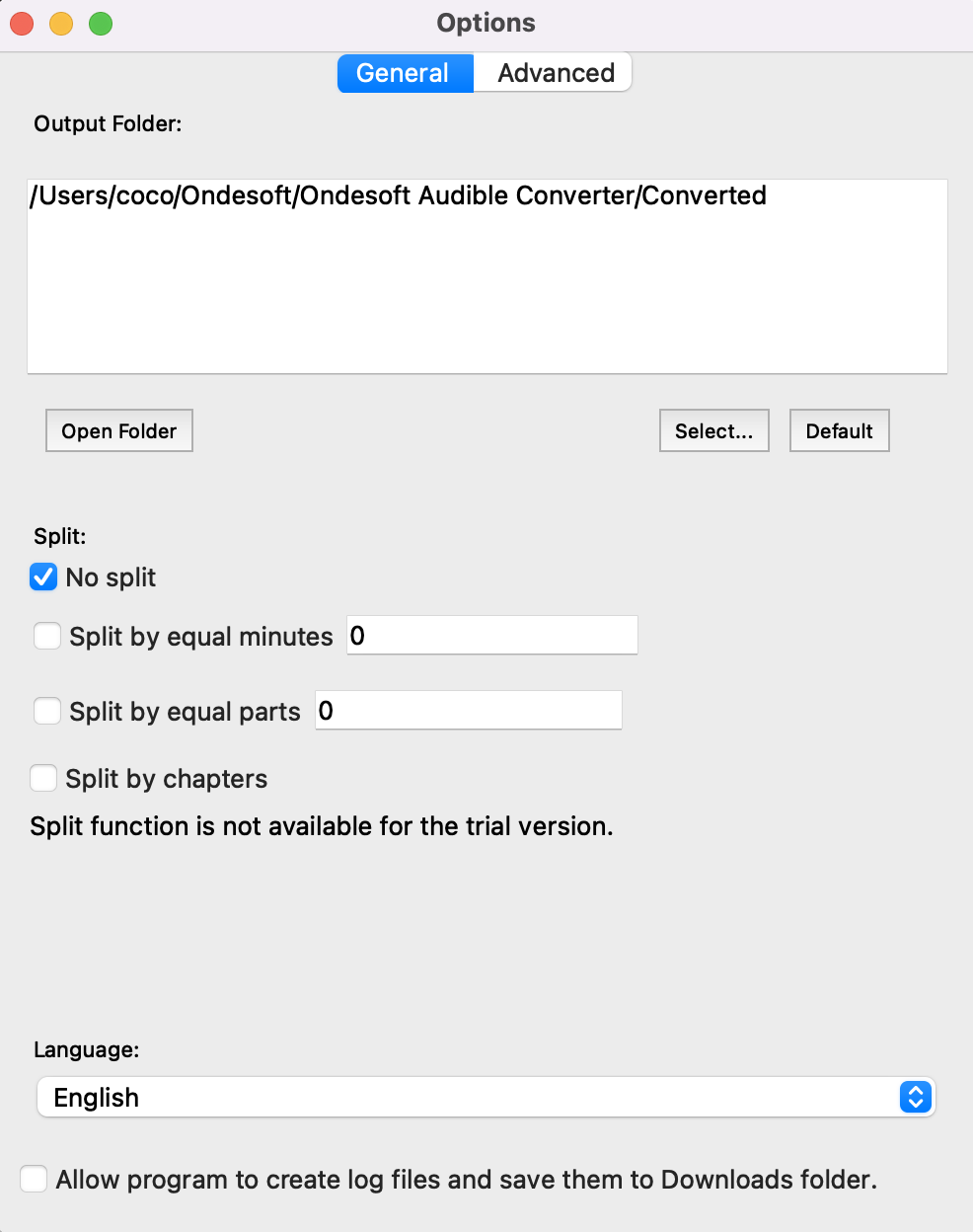
Кроме того, вы можете легко настроить настройки по своему усмотрению в основном интерфейсе, потому что выходные параметры , такие как кодек, битрейт, частота дискретизации и каналы , находятся ниже списка книг в основном интерфейсе.
Шаг 4: Начните конвертировать
Нажмите на значок «Конвертировать» в верхней части основного интерфейса, чтобы начать конвертировать аудиокниги в MP3. Ondesoft Audible Converter способен на оставшуюся работу, и вы можете оставить его в покое и сделать то, что вам нравится.
Шаг 5: Найти выходные файлы
После завершения процесса преобразования мы можем перейти в папку по умолчанию (если вы не изменили) или выбранную вами папку, чтобы найти преобразованные файлы.
Sidebar
Горячие советы
Советы по аудиокнигам
Подробнее >>- AA в MP3
- AAX в MP3
- Amazon Prime и Audible
- Конвертер Audible
- Как конвертировать DRM M4B в MP3 на Mac
- Отбросьте аудиокниги Audible в Chromecast
- Конвертировать аудиокниги Audible AA/AAX в MP3
- Преобразование аудиокниг Audible в M4A менее чем за одну минуту
- Конвертировать аудиокниги
- Конвертировать аудиокниги в MP3
- Конвертировать Audible в MP3
- Конвертировать аудиокниги в формат AAC
- Конвертируйте аудиокниги iTunes в MP3
- Слушайте аудиокниги Audible на iPod
- Слушайте аудиокниги на Android
- Слушайте аудиокниги на Samsung Galaxy Watch
- Слушайте аудиокниги на Amazon Echo
- Что такое аудиокнига M4B?
- Конвертируйте аудиокниги iTunes M4B в MP3
- Воспроизведение аудиокниг Audible на Apple Watch
- Воспроизведение аудиокниг Audible в Google Home
- Воспроизведение аудиокниг Audible на Roku
- Воспроизведение аудиокниг на устройствах Android
- Воспроизвести аудиокнигу на MP3-плеерах
- Воспроизвести аудиокнигу iTunes M4B на Android
- Удалить звуковой DRM
- Удаление цифрового управления ограничениями из аудиокниг Audible AA/AAX
- Удаление цифрового управления ограничениями из аудиокниг iTunes M4P/M4B
- Сыпнуть аудиокнигу в MP3
- Установить конвертер аудиокниг
- Как скачать аудиокниги Audible на MP3-плеер
- Где найти бесплатные аудиокниги
- Слушайте аудиокниги на Apple Watch
- Конвертировать аудиокнигу о Гарри Поттере в mp3 из Audible
- 17 лучших аудиокниг для прослушивания в 2020 году
- Конвертируйте аудиокниги Audie Awards 2020 года в MP3 от Audible
- Конвертировать аудиокнигу The Martian в MP3 из Audible
- Преобразование аудиокниги Мишель Обамы в MP3 из Audible
- Слушайте Audible на Sonos
- Слушайте аудиокниги на Sonos
- Поделитесь аудиокнигами Audible с другими
- Слушайте аудиокниги Audible на часах Garmin
- Воспроизведение аудиокниг Audible на Kodi








